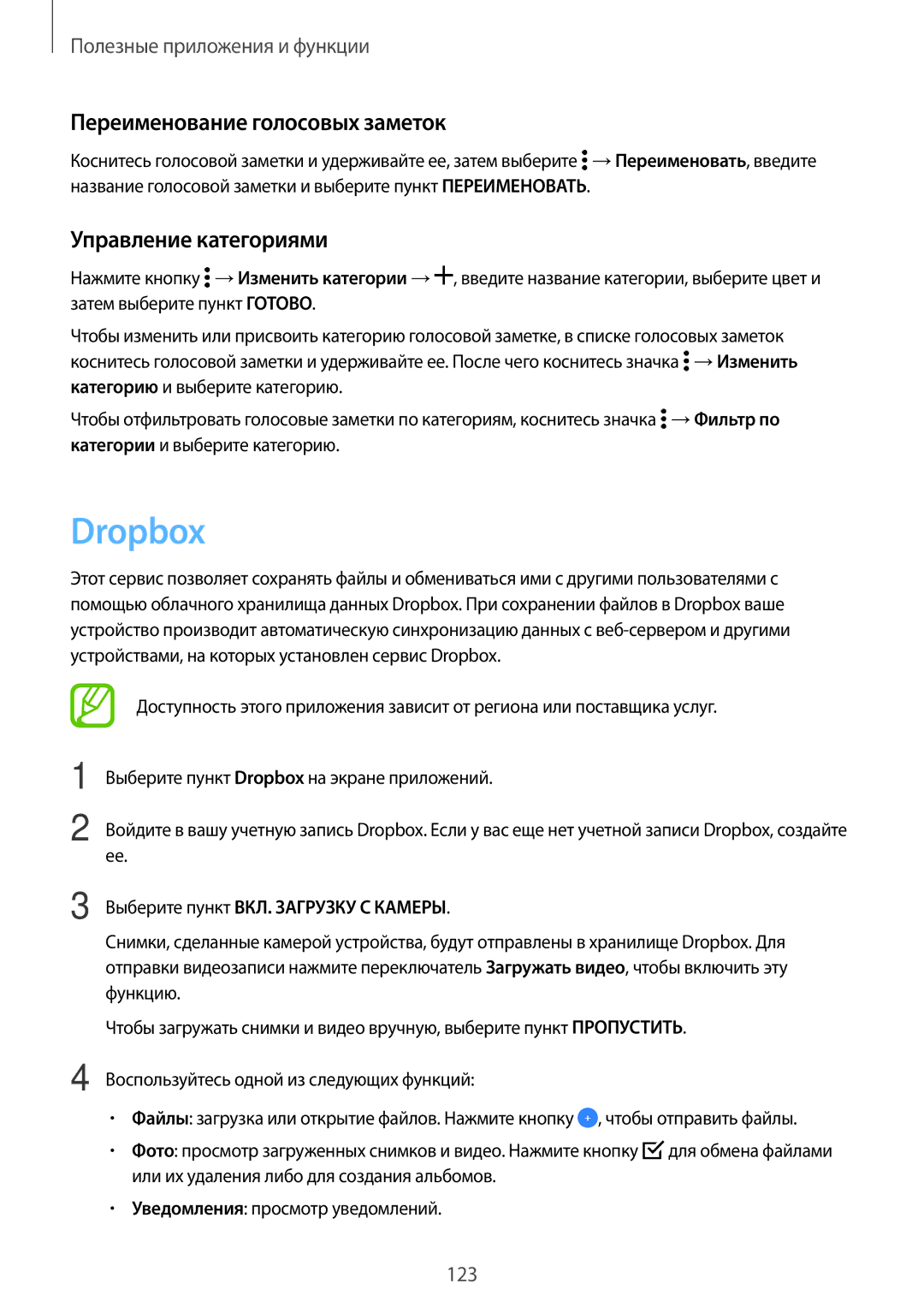Полезные приложения и функции
Переименование голосовых заметок
Коснитесь голосовой заметки и удерживайте ее, затем выберите ![]() →Переименовать, введите название голосовой заметки и выберите пункт ПЕРЕИМЕНОВАТЬ.
→Переименовать, введите название голосовой заметки и выберите пункт ПЕРЕИМЕНОВАТЬ.
Управление категориями
Нажмите кнопку ![]() →Изменить категории →
→Изменить категории →![]() , введите название категории, выберите цвет и затем выберите пункт ГОТОВО.
, введите название категории, выберите цвет и затем выберите пункт ГОТОВО.
Чтобы изменить или присвоить категорию голосовой заметке, в списке голосовых заметок коснитесь голосовой заметки и удерживайте ее. После чего коснитесь значка ![]() →Изменить категорию и выберите категорию.
→Изменить категорию и выберите категорию.
Чтобы отфильтровать голосовые заметки по категориям, коснитесь значка ![]() →Фильтр по категории и выберите категорию.
→Фильтр по категории и выберите категорию.
Dropbox
Этот сервис позволяет сохранять файлы и обмениваться ими с другими пользователями с помощью облачного хранилища данных Dropbox. При сохранении файлов в Dropbox ваше устройство производит автоматическую синхронизацию данных с
Доступность этого приложения зависит от региона или поставщика услуг.
1
2
3
4
Выберите пункт Dropbox на экране приложений.
Войдите в вашу учетную запись Dropbox. Если у вас еще нет учетной записи Dropbox, создайте ее.
Выберите пункт ВКЛ. ЗАГРУЗКУ С КАМЕРЫ.
Снимки, сделанные камерой устройства, будут отправлены в хранилище Dropbox. Для отправки видеозаписи нажмите переключатель Загружать видео, чтобы включить эту функцию.
Чтобы загружать снимки и видео вручную, выберите пункт ПРОПУСТИТЬ.
Воспользуйтесь одной из следующих функций:
•Файлы: загрузка или открытие файлов. Нажмите кнопку ![]() , чтобы отправить файлы.
, чтобы отправить файлы.
•Фото: просмотр загруженных снимков и видео. Нажмите кнопку ![]() для обмена файлами или их удаления либо для создания альбомов.
для обмена файлами или их удаления либо для создания альбомов.
•Уведомления: просмотр уведомлений.
123